Reklaam
 Kiirendamine on arvuti riistvara kiiruse suurendamise kunst väljaspool varude seadeid ja see on populaarne viis arvuti jõudluse parandamiseks. Videokaarte, nagu paljusid teisi komponente, saab selleks üle vaadata suurendada jõudlust Optimeerige oma arvuti mängu mängimiseks nende 4 elulise nipigaKas soovite oma arvutit mängude jaoks optimeerida? Kasutage neid olulisi näpunäiteid, et hoida oma mänguarvuti seadistust parimal võimalikul viisil. Loe rohkem mängudes.
Kiirendamine on arvuti riistvara kiiruse suurendamise kunst väljaspool varude seadeid ja see on populaarne viis arvuti jõudluse parandamiseks. Videokaarte, nagu paljusid teisi komponente, saab selleks üle vaadata suurendada jõudlust Optimeerige oma arvuti mängu mängimiseks nende 4 elulise nipigaKas soovite oma arvutit mängude jaoks optimeerida? Kasutage neid olulisi näpunäiteid, et hoida oma mänguarvuti seadistust parimal võimalikul viisil. Loe rohkem mängudes.
Kui soovite kunagi oma videokaarti üle vaadata, oli see varem keeruline, kuid Nvidia ja ATI vaheline konkurents on sundis mõlemat ettevõtet pakkuma omandiõigusega üleklapistamistarkvara, et pakkuda parimat väärtust kliendid. ATI lahenduse nimi on Overdrive ja see on komplekteeritud tarkvarakomplekti ATI Radeon, mis installitakse ATI videokaardi draiverite installimisel. ATI Overdrive on üsna lihtne kasutada ja võimaldab teil olemasolevalt videokaardilt maksimaalse jõudluse ammutada.
Enne edasisi samme tuleb teid hoiatada - asjaolu, et ATI pakub tarkvara Overdrive, ei tähenda, et ATI võtab endale vastutuse kahjude eest, mis võivad tekkida, kui te videokaardile üle jõuate.
Videokaardi üleklapistamiseks ATI Overdrive'i käivitamine
Overdrive'i kasutamiseks peab teil olema installitud tarkvara ATI Catalyst Control Center. Enamikul juhtudel on see juba installitud, kui teil on ATI videokaart, kuid draiveri on võimalik installida ka ilma katalüsaatori juhtimiskeskuseta. Katalüsaatori juhtimiskeskus võib olla alla laaditud ATI veebisaidilt.
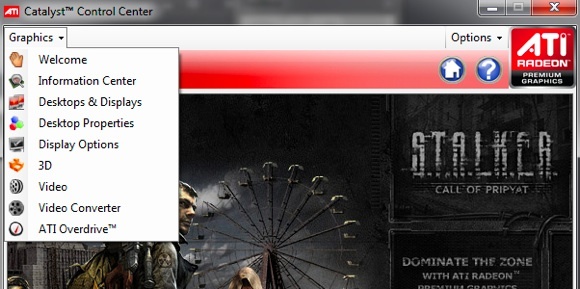
Pärast installimist paremklõpsake töölaual ja klõpsake siis nuppu Katalüsaatori juhtimiskeskus menüü suvand. Katalüsaatori juhtimiskeskus laaditakse - kui te seda esimest korda kasutate, võib see võtta mõne sekundi. Kui see on laaditud, otsige Graafika menüüvalik ekraani paremas ülanurgas. Klõpsake seda, et kuvada valikute menüü. Valik, mida me tahame, ATI Overdrive, on loendi viimane valik.
Valikute mõistmine
Enne ATI-kaardi üleklapistamist tutvuge ATI Overdrive'i võimalustega. ATI Overdrive'is on kolm liugurit, mis on olulised. Kaks esimest, mis on rühmitatud, kontrollivad teie videokaardi kiirust. Need liugurid on märgistatud Suure jõudlusega GPU kella seaded ja Suure jõudlusega mälukella seaded. Üldiselt muudavad GPU kella liuguri muudatused toimivust paremaks kui mälu kella kohandamine, kuid mõlemad liugurid on olulised.
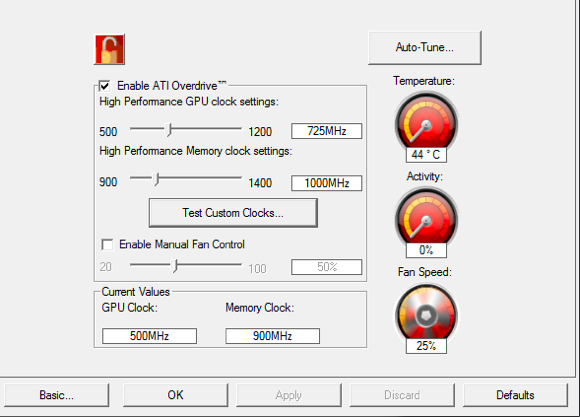
Altpoolt eraldatud a-ga Testige kohandatud kellasid nuppu, on käsitsi ventilaatori juhtnupp. See võimaldab teil reguleerida süsteemi ventilaatori kiirust. Me ei hakka seda õppetükki ühel hetkel segama, sest ventilaator on juba seatud automaatselt kiiremini pöörlema, kuna videokaart toodab rohkem soojust.
Liuguritest paremal on kolm gabariiti. Temperatuur gabariit näitab teile videokaardi GPU praegust temperatuuri Celsiuse kraadides. Praegu, jõudeolekus, on see tõenäoliselt kõrge 30ndates või madalamatest 40ndates. Kui hakkame kella kiirust muutma, võib see tõusta 90 kraadini.
Allpool Temperatuur gabariit on Tegevus mõõtur. See näitab, kui lähedal on GPU 100% -lisele kasutamisele. Viimane, kuid mitte vähem tähtis on see Tiiviku kiirus mõõtur. See näitab teile, kui kiiresti ventilaator pöörleb maksimaalse kiiruse suhtes.
Teie ATI videokaardi kiirendamine
ATI videokaardi Overcrive'iga kiirendamiseks peate esmalt klõpsama nuppu Luba ATI Overdrive märkeruut. Tehke seda nüüd.
Teie GPU ja mälu baaskellakiirus sõltub teie ATI videokaardist, kuid ei olenemata sellest, mis kaart teil on, soovite reguleerida nii GPU kui ka mälukella liugurit väikestena juurdekasvu. Reguleerige mõlemat liugurit 10 MHz abil ja klõpsake siis nuppu Testige kohandatud kellasid nuppu. Ilmub testimuster. See test kurnab GPU-d veendumaks, et see töötab uutes seadetes. Kui test läbib, saate liugureid reguleerida veel 10MHz võrra. Loputage ja korrake.
Lõpuks krahhib test või kuvatakse veidraid graafikavigu (tuntud kui artefakte), mis on märk sellest, et GPU on liiga kaugele lükatud. Kui see juhtub, vähendage GPU ja mälu kiirust 10MHz võrra.
Kui olete testi läbinud maksimaalse ülekiirenduse saavutanud, peate videokaardil läbi viima mõned nõudlikud testid, et ta ületaks. GPU üleklapi testimiseks on levinud, väga soovitatav tasuta programm Furmark. Furmark esitab videokaardile tohutu nõudluse ja paljastab kõik nõrkused. Kui Furmarki kümme minutit töötamine ei tundu olevat põhjustanud ühtegi krahhi, on teie ülekeeramine stabiilne. Kui Furmark siiski jookseb kokku, peate GPU ja mälu üleklapistamist veelgi vähendama ning proovima Furmarki uuesti edastada.
Kiire tee kiirendamine
ATI Overdrive'i kasutamist ATI videokaardi üleklapistamiseks on lihtne teha, kuid maksimaalse üleklapi leidmine võib võtta aega. GPU ja mälukella sätete ettevaatlik reguleerimine ning nende testimine Furmarki abil võib kesta kolmkümmend minutit kuni mitu tundi.
Kui soovite mõnda väikest kella, kuid te ei soovi GPU ja mälukella sätete käsitsi seadistamiseks aega võtta, võite kasutada Automaatne häälestamine tunnusjoon. See nupp, mis asub ülal Temperatuur gauge in ATI Overdrive, käivitab videokaardil rea GPU koormusteste. See reguleerib kella kiirust iga kord 5Mhz võrra ülespoole, kuni laadimistesti ei õnnestu või automaatne tuuner tuvastab graafilised veidrused.
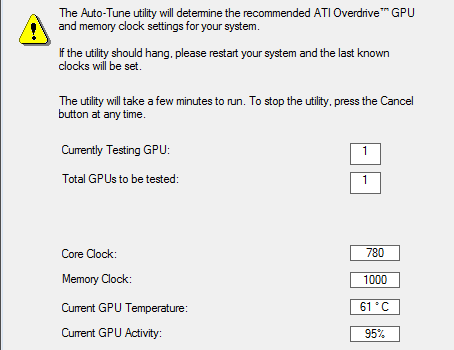
See ei anna teie süsteemile maksimaalset üleklapistamist, kuid selle ülevõtmine on palju kiirem kui käsitsi. Võite lihtsalt alustada automaatse häälestamise alustamist, kõndima pool tundi eemal, et midagi muud teha, ja tulla tagasi nautima oma videokaardi täiustatud, üleküllastunud jõudlust.
Kellaajast maksimaalne ärakasutamine
Kui olete videokaardiga ületanud, mängige kindlasti oma lemmikmänge, et näha, kuidas üleklapistamine on jõudlust parandanud. Kui teil on sisseehitatud võrdlusutiliidiga mäng, siis kasutage seda oma süsteemi võrdlemiseks enne ja pärast ülekellutamist.
ATI-videokaardi liigse klõpsamise abil ei muutu öö ja päev teisiti, kuid mõne videokaardiga on võimalik kaadrisagedust suurendada kuni kakskümmend protsenti.
Matthew Smith on Portland Oregonis elav vabakutseline kirjanik. Ta kirjutab ja toimetab ka Digital Trendsi jaoks.


